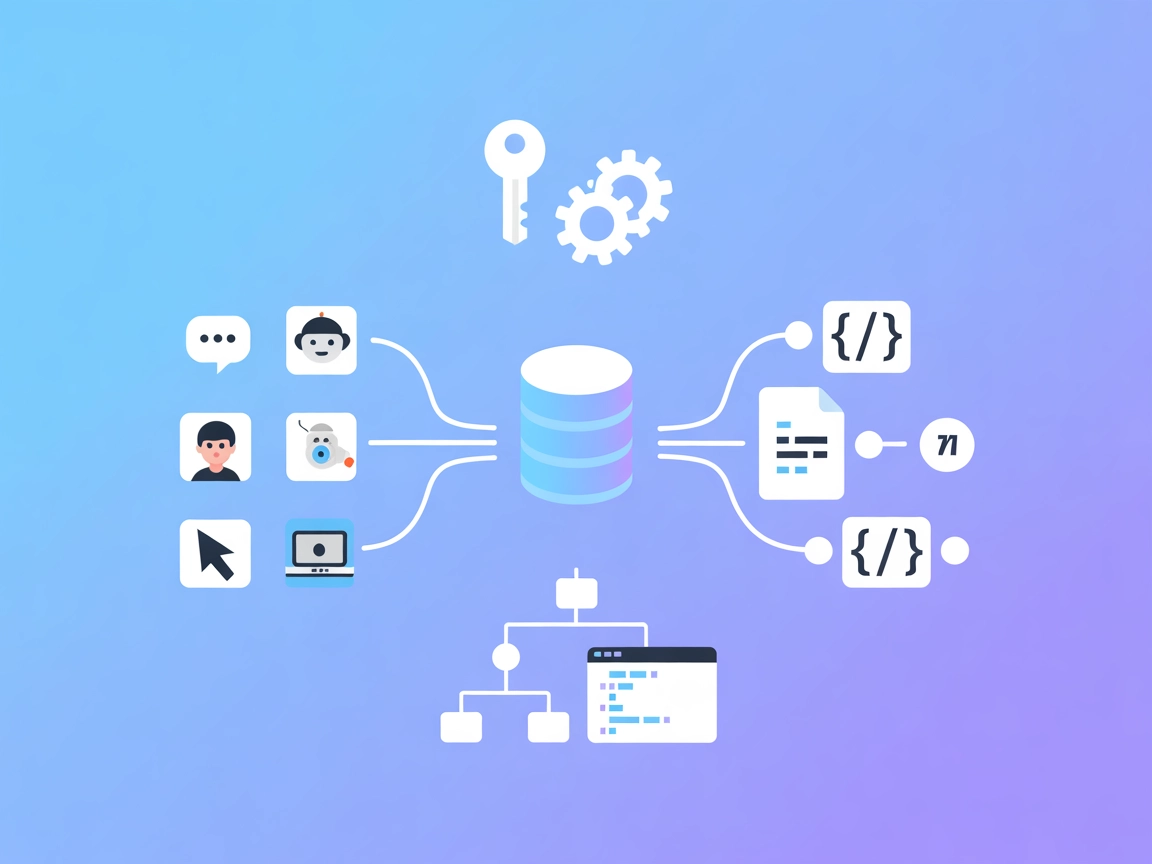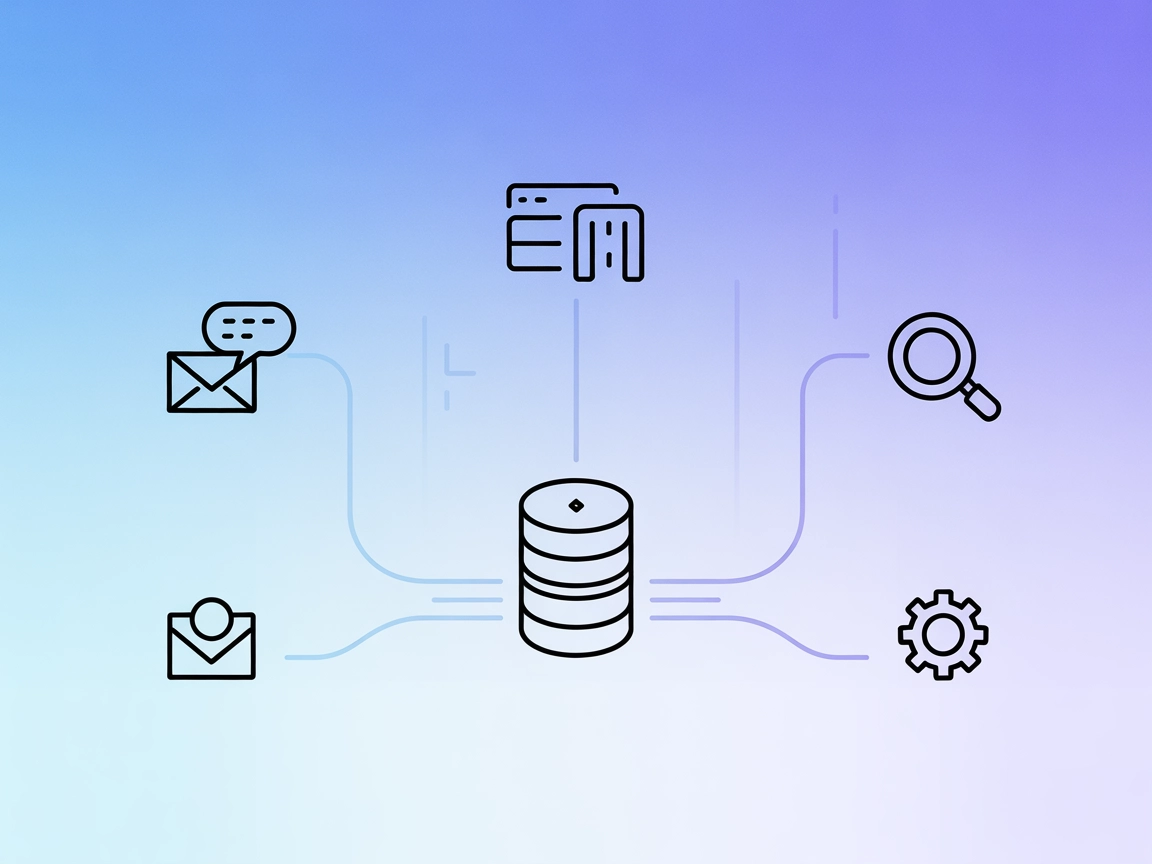OpenCV MCP Server
De OpenCV MCP Server brengt de krachtige beeld- en videobewerkingshulpmiddelen van OpenCV samen met AI-assistenten en ontwikkelaarsplatformen via het Model Cont...
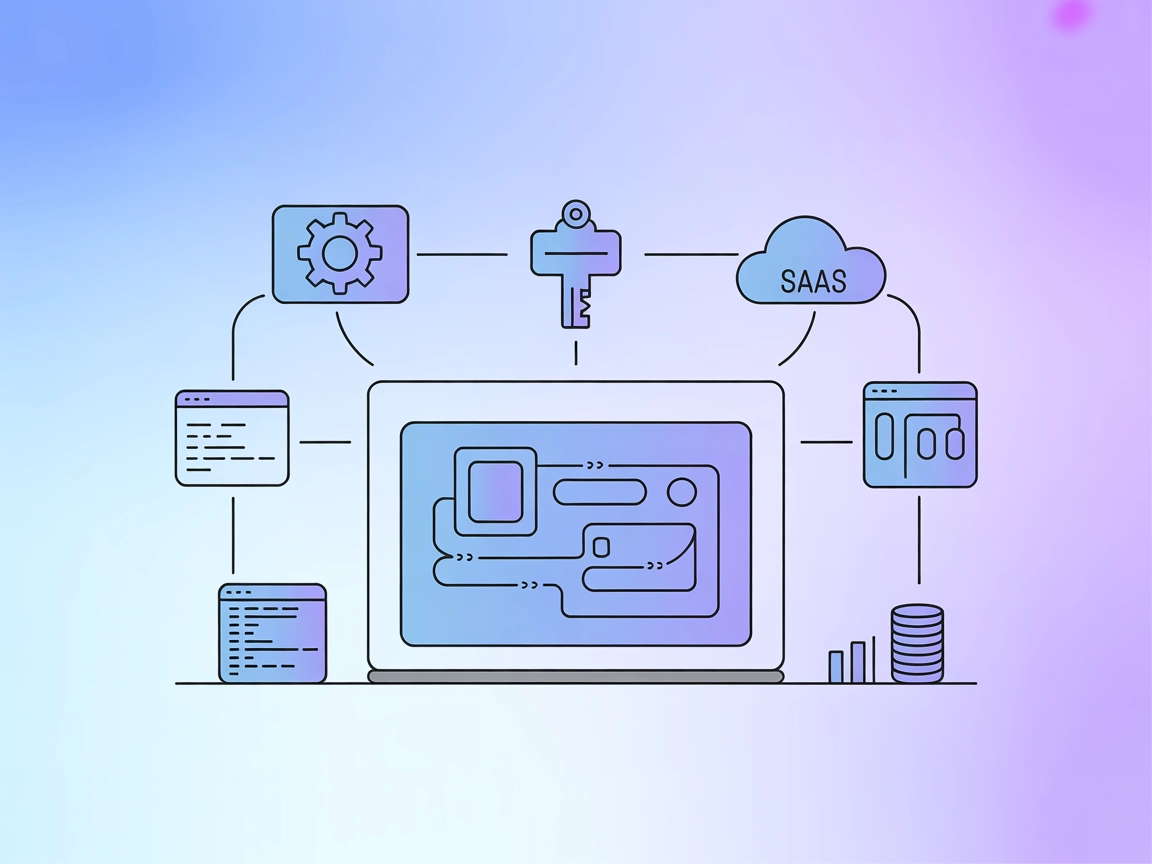
Opik MCP Server stroomlijnt je AI-workflow door je IDE of clienttools te verbinden met Opik’s uniforme mogelijkheden—projectbeheer, prompttoegang, traceverkenning en statistieken—alles op één plek.
FlowHunt biedt een extra beveiligingslaag tussen uw interne systemen en AI-tools, waardoor u granulaire controle heeft over welke tools toegankelijk zijn vanaf uw MCP-servers. MCP-servers die in onze infrastructuur worden gehost, kunnen naadloos worden geïntegreerd met FlowHunt's chatbot evenals populaire AI-platforms zoals ChatGPT, Claude en verschillende AI-editors.
De Opik MCP (Model Context Protocol) Server is een connector die het Opik-platform integreert met diverse ontwikkelomgevingen en IDE’s, waardoor AI-assistenten naadloos toegang krijgen tot Opik’s uniforme interface en mogelijkheden. Door de MCP-standaard te implementeren, maakt de Opik MCP Server AI-gestuurde workflows mogelijk die interacteren met externe databronnen en diensten, zoals het ophalen van prompts, beheren van projecten, toegang tot traces en verzamelen van statistieken. Dit stroomlijnt het ontwikkelproces door taken als promptbeheer, projectnavigatie, traceverkenning en statistische analyse direct vanuit je IDE of AI-client mogelijk te maken, wat zorgt voor een contextbewustere en efficiëntere ontwikkelervaring.
Er zijn geen expliciete prompt-templates opgenomen in de beschikbare repositorybestanden of documentatie.
Er zijn geen expliciete resources opgenomen in de beschikbare repositorybestanden of documentatie.
Er worden geen expliciete tools beschreven in de beschikbare repositorybestanden of documentatie (zoals server.py of soortgelijk entrypoint).
mcpServers configuratieblok:{
"mcpServers": {
"opik-mcp": {
"command": "npx",
"args": ["@comet-ml/opik-mcp@latest"]
}
}
}
API-sleutels beveiligen (voorbeeld):
{
"mcpServers": {
"opik-mcp": {
"command": "npx",
"args": ["@comet-ml/opik-mcp@latest"],
"env": {
"OPIK_API_KEY": "${OPIK_API_KEY}"
},
"inputs": {
"apiKey": "${OPIK_API_KEY}"
}
}
}
}
{
"mcpServers": {
"opik-mcp": {
"command": "npx",
"args": ["@comet-ml/opik-mcp@latest"]
}
}
}
API-sleutels beveiligen (voorbeeld zoals hierboven).
{
"mcpServers": {
"opik-mcp": {
"command": "npx",
"args": ["@comet-ml/opik-mcp@latest"]
}
}
}
API-sleutels beveiligen (voorbeeld zoals hierboven).
{
"mcpServers": {
"opik-mcp": {
"command": "npx",
"args": ["@comet-ml/opik-mcp@latest"]
}
}
}
API-sleutels beveiligen (voorbeeld zoals hierboven).
MCP gebruiken in FlowHunt
Om MCP-servers in je FlowHunt-workflow te integreren, begin je met het toevoegen van het MCP-component aan je flow en verbind je deze met je AI-agent:
Klik op het MCP-component om het configuratiepaneel te openen. Voeg in het systeem-MCP-configuratiegedeelte je MCP-servergegevens toe met dit JSON-formaat:
{
"opik-mcp": {
"transport": "streamable_http",
"url": "https://yourmcpserver.example/pathtothemcp/url"
}
}
Na configuratie kan de AI-agent deze MCP nu als tool gebruiken met toegang tot alle functies en mogelijkheden. Vergeet niet “opik-mcp” te wijzigen in de daadwerkelijke naam van je MCP-server en de URL te vervangen door die van jouw eigen MCP-server.
| Sectie | Beschikbaar | Details/Opmerkingen |
|---|---|---|
| Overzicht | ✅ | Korte samenvatting aanwezig |
| Lijst van Prompts | ⛔ | Niet opgenomen in repo/docs |
| Lijst van Resources | ⛔ | Niet opgenomen in repo/docs |
| Lijst van Tools | ⛔ | Niet opgenomen in repo/docs |
| API-sleutels beveiligen | ✅ | Voorbeelden staan in installatiegedeelte |
| Sampling-ondersteuning (minder belangrijk) | ⛔ | Niet genoemd |
Op basis van de beschikbare documentatie en repository-inhoud biedt de Opik MCP Server een solide integratie voor IDE’s, maar ontbreekt expliciete documentatie voor prompts, resources en tools binnen de repository. Het installatieproces is duidelijk en het beveiligen van API-sleutels wordt ondersteund. Gezien het ontbreken van gedetailleerde protocolfeatures is deze MCP-server functioneel voor Opik-gebruik, maar kan meer documentatie gebruiken voor geavanceerde MCP-mogelijkheden.
| Heeft een LICENSE | ✅ (Apache-2.0) |
|---|---|
| Heeft minstens één tool | ⛔ |
| Aantal forks | 11 |
| Aantal sterren | 90 |
Beoordeling:
Ik zou deze MCP-server een 5/10 geven. De implementatie is duidelijk en nuttig voor Opik-platformintegratie, maar het ontbreken van expliciete prompts, resources of tooldocumentatie voorkomt dat het een robuuste, algemene MCP-server is volgens de volledige specificatie van het protocol.
De Opik MCP Server is een connector die naadloze integratie mogelijk maakt tussen het Opik-platform en ontwikkelomgevingen of AI-assistenten. Hiermee krijg je vanuit je IDE of workflowtool uniforme toegang tot prompts, projectbeheer, trace-analyse en statistieken.
Volg de installatie-instructies voor je specifieke client (Windsurf, Claude, Cursor of Cline). Voeg de Opik MCP serverconfiguratie toe aan het configuratiebestand van je client, herstart de applicatie en zorg dat API-sleutels beveiligd zijn via omgevingsvariabelen.
Je kunt prompts beheren, door projecten navigeren, uitvoeringstraces inspecteren en projectstatistieken ophalen van het Opik-platform—allemaal binnen je ontwikkelomgeving voor een efficiënte, contextbewuste workflow.
Nee, er worden geen expliciete prompt-templates, resources of tools geleverd in de huidige Opik MCP Server-documentatie of repository. De hoofdwaarde is naadloze Opik-integratie en workflowverbetering.
Ja, de Opik MCP Server is uitgebracht onder de Apache-2.0-licentie, met 11 forks en 90 sterren op het moment van de laatste update. De server wordt actief onderhouden, maar kan betere documentatie rondom prompts en tools gebruiken.
Integreer de Opik MCP Server om naadloze AI-gedreven workflows te ontgrendelen in je favoriete ontwikkelomgeving. Centraliseer promptbeheer, projectnavigatie en meer—direct vanuit je IDE.
De OpenCV MCP Server brengt de krachtige beeld- en videobewerkingshulpmiddelen van OpenCV samen met AI-assistenten en ontwikkelaarsplatformen via het Model Cont...
De OpenAPI MCP Server verbindt AI-assistenten met de mogelijkheid om OpenAPI-specificaties te verkennen en te begrijpen, en biedt gedetailleerde API-context, sa...
De Intercom MCP Server vormt een brug tussen AI-assistenten en Intercom, waardoor geavanceerde automatisering van klantenondersteuning, analyses en naadloze toe...
Cookie Toestemming
We gebruiken cookies om uw browse-ervaring te verbeteren en ons verkeer te analyseren. See our privacy policy.